Domů > Nastavení tiskárny > Změnit nastavení tiskárny s použitím nástroje pro nastavení tiskárny (Windows) > Nástroj pro nastavení tiskárny (Windows): Nastavení režimu P-touch Template
Nástroj pro nastavení tiskárny (Windows): Nastavení režimu P-touch Template
Režim šablony P-touch Template umožňuje vkládat data do objektů textu a čárového kódu ze stažené šablony pomocí jiných zařízení připojených k tiskárně. Dostupné volby a spotřební materiály se mohou lišit podle země. Pomocí nastavení šablony P-touch Template v nástroji pro nastavení tiskárny specifikujete nebo změníte funkce šablony P-touch.
- Režim šablony P-touch Template je rovněž kompatibilní s dalšími zařízeními, jako váhy, zkušební přístroje, řadiče nebo programovatelná logická zařízení.
Další informace o nastavení šablony P-touch

 Manuál šablon P-touch/ Command Reference (jen anglicky). Nejnovější verzi si můžete stáhnout z webových stránek Brother support web support.brother.com/manuals.
Manuál šablon P-touch/ Command Reference (jen anglicky). Nejnovější verzi si můžete stáhnout z webových stránek Brother support web support.brother.com/manuals.
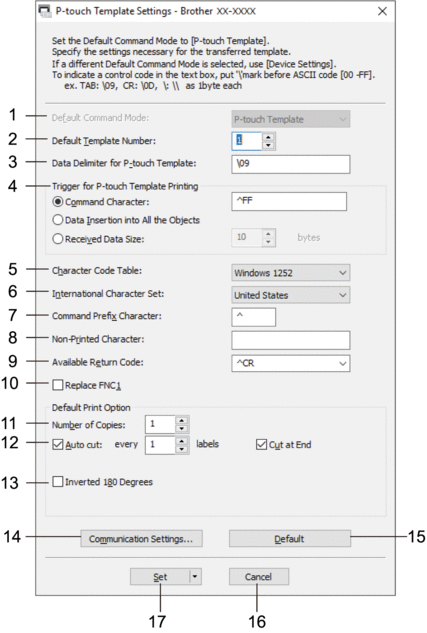
- Default Command Mode (Výchozí příkazový režim)
- Specifikuje režim šablony P-touch Template jako výchozí. Chcete-li změnit režim, vyberte režim na kartě Nastavení Správy v okně Nastavení zařízení.
- Default Template Number (Výchozí číslo šablony)
- Specifikuje výchozí číslo šablony, které tiskárna nastaví při zapnutí. Pokud nechcete šablonu do tiskárny přenést, nezadávejte číslo šablony.
- Data Delimiter for P-touch Template (Oddělovač dat pro šablonu P-touch Template)
- Zobrazuje symbol používaný k označení hranic mezi skupinami dat v souboru (nejvýše 20 znaků).
- Trigger for P-touch Template Printing (Spouštěč pro tisk šablony P-touch Template)
- Specifikuje spouštěč pro zahájení tisku z několika možností.
- Command Character (Příkazový znak): Tisk začne, když je přijat zde specifikovaný příkazový znak.
- Data Insertion into All the Objects (Vložení dat do všech objektů): Tisk začne, když je přijat oddělovač pro poslední objekt.
- Received Data Size (Velikost přijatých dat): Tisk začne, když je přijat zde specifikovaný počet znaků. Oddělovače však do počtu znaků nejsou započítávány.
- Character Code Table (Tabulka kódů znaků)
- Výběr jedné ze sad kódů znaků.
- International Character Set (Mezinárodní znaková sada)
- Seznam znakových sad pro konkrétní země. Následující kódy se liší dle vybrané země:
- 23h 24h 40h 5Bh 5Ch 5Dh 5Eh 60h 7Bh 7Ch 7Dh 7Eh
- Změna znaků

 Manuál šablon P-touch/ Command Reference (pouze angličtina). Nejnovější verzi si můžete stáhnout z webových stránek Brother support web support.brother.com/manuals.
Manuál šablon P-touch/ Command Reference (pouze angličtina). Nejnovější verzi si můžete stáhnout z webových stránek Brother support web support.brother.com/manuals.
- Command Prefix Character (Předpona příkazu)
- Určuje kód znaků předpony, který identifikuje příkazy používané v režimu P-touch Template.
- Non-Printed Character (Netisknutelný znak)
- Zde uvedené znaky se po přijetí dat netisknou (nejvýše 20 znaků).
- Available Return Code (Dostupný návratový kód)
- Kód řádkování se použije při zavádění dat k označení, že následující data by měla být přesunuta na další řádek v textovém objektu. Vyberte jeden ze čtyř kódů řádkování nebo zadejte požadovaný kód řádkování (nejvýše 20 znaků).
- Replace FNC1 (Nahradit FNC1)
- Nahradí kódy GS za kódy FNC1.
- Number of Copies (Počet kopií)
- Nastavuje počet kopií (nejvýše 99 kopií).
- Auto Cut (Automatický odstřih)
- Určuje, zda má tiskárna štítky odstřihávat a kolik štítků se má vytisknout před jejich odstřihnutím (nejvýše 99 štítků).
- Inverted 180 Degrees (Obráceno o 180 stupňů)
- Je-li zaškrtnuto toto políčko, tak se data vytisknou poté, co se otočí o 180 stupňů.
- Communication Settings (Nastavení komunikace)
- Nastaví parametry pro sériovou komunikaci.
Další informace o nastavení parametrů

 Související témata: Připojení tiskárny k počítači pomocí RS-232C
Související témata: Připojení tiskárny k počítači pomocí RS-232C
- Default (Výchozí)
- Vrátí hodnoty všech nastavení v dialogovém okně Nastavení P-touch Template na výchozí hodnotu.
- Cancel (Zrušit)
- Stornuje nastavení a zavře dialogové okno. Nastavení zůstanou nezměněna.
- Set (Nastavit)
- Použije nastavení na tiskárnu. Chcete-li uložit upřesněná nastavení do příkazového souboru pro jejich budoucí opakované použití, zvolte položku Save in Command File (Uložit do příkazového souboru) z rozevíracího seznamu příkaz.
Uložený příkazový soubor lze použít s režimem velkokapacitního paměťového zařízení pro použití nastavení na tiskárnu.



